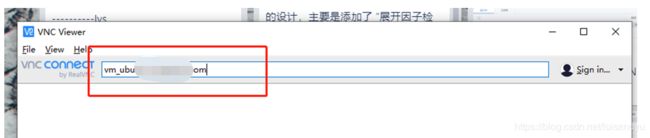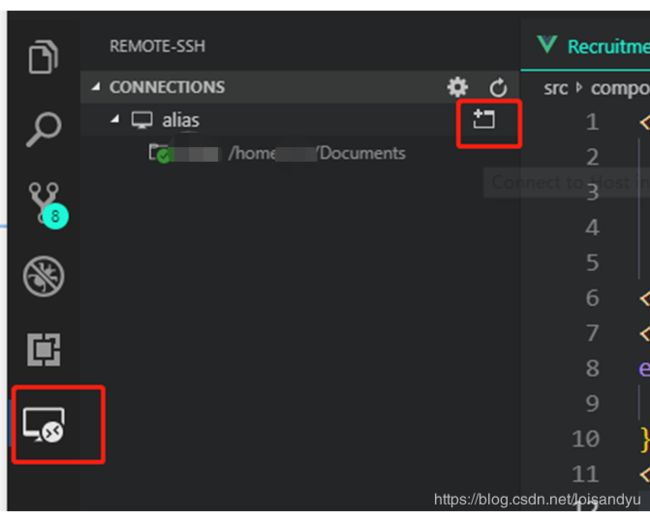虚拟机+vscode+Windows开发
连接远程内网虚拟机所需软件
- Vnc,下载官网:https://www.realvnc.com/en/connect/download/viewer/
- Vscode插件:remote-ssh,remote-vscode,remote-ssh负责连接远程虚拟机进行代码编辑,remote-vscode实现了vscode拓展同步。
1. Vnc安装和使用
Vnc是一款图形化远程访问工具,使用它可以进行远程访问,通过Vnc连接,就可以打开远程桌面和桌面的命令行进行操作。
1.安装:一直next就好,记得安装位置要自定义一下或者记一下,因为后面需要找到文件打开vnc程序
2.使用:
输入虚拟机域名:
3.输入用户名和密码(问虚拟机设置者),点击ok即可登入
2. Vscode 连接远程服务器
如果不想输入用户名、密码去登录其他主机,可以通过在客户机上生成密钥对,然后将公钥上传至服务器的方式达到目的。
用户将自己的公钥储存在远程主机上。登录的时候,远程主机会向用户发送一段随机字符串,用户用自己的私钥加密后,再发回来。远程主机用事先储存的公钥进行解密,如果成功,就证明用户是可信的,直接允许登录shell,不再要求密码。
基于密钥的安全验证必须为用户自己创建一对密钥,并把共有的密钥放在需要访问的服务器上。当需要连接到SSH服务器上时,客户端软件就会向服务器发出请求,请求使用客户端的密钥进行安全验证。服务器收到请求之后,先在该用户的根目录下寻找共有密钥,然后把它和发送过来的公有密钥进行比较。如果两个密钥一致,服务器就用公有的密钥加密“质询”,并把它发送给客户端软件(putty,xshell等)。客户端收到质询之后,就可以用本地的私人密钥解密再把它发送给服务器,这种方式是相当安全的。
密钥文件传到远程服务器上传步骤为:
1.生成密钥文件,生成和过程就和git仓库配置ssh密钥一样,如果有git仓库配置ssh密钥,那就直接用git仓库配置的ssh密钥即可,没有就生成一个,生成步骤不做展示,可输入ssh命令查看密钥文件是否存在。
2.Windows端打开cmd命令行进入.ssh文件夹,把id_rsa.pub文件上传到远程主机的~/.ssh目录下,命令为(输入命令回车后需要输入虚拟机密码):
scp id_rsa.pub 你的远程服务器域名:~/.ssh/
3.通过ssh连接远程主机,命令为(输入命令回车后需要输入虚拟机密码):
ssh 你的远程服务器域名
4.远程主机端打开命令窗口,进入ssh文件夹,把公钥加入到authorized_keys文件中,命令为:
cat id_rsa.pub >> authorized_keys
5.输入exit命令断开ssh连接,再用私钥登录,登录命令为:
ssh 你的远程服务器域名 –i id_rsa
6.登录后就可以回到VSCode进行配置
在配置文件中设置HostName为虚拟机域名,User可任意起名,设置IdentifyFile为windows端本地ssh私钥路径,然后保存文件
3.虚拟机安装node:
先安装nvm,即Node Version Manager(Node版本管理器),然后打开虚拟机命令行进行操作。
1.首先输入命令:
curl -o- https://raw.githubusercontent.com/creationix/nvm/v0.33.2/install.sh | bash
2.然后激活nvm,命令为: source ~/.nvm/nvm.sh
3.激活完成后,安装node10.16.0版本,命令为:nvm install 10.16.0
4.安装完成后,切换到该版本,命令为:nvm use node
5.安装完成记得重启命令行
4.虚拟机安装git:
直接打开命令行依次输入下列命令:
sudo add-apt-repository ppa:git-core/ppa
sudo apt-get update
sudo apt-get install git
5.虚拟机安装yarn
依次输入下列命令即可:
sudo apt-key adv --keyserver pgp.mit.edu --recv D101F7899D41F3C3
echo "deb http://dl.yarnpkg.com/debian/ stable main" | sudo tee /etc/apt/sources.list.d/yarn.list
sudo apt-get update && sudo apt-get install yarn
6.虚拟机配置ssh密钥
1.生成密钥,密钥生成过程的命令与windows端相同
# 这里的“aaa" 可以替换成自己的用户名
git config --global user.name "aaa"
# 这里的邮箱 [email protected]替换成自己的邮箱
git config --global user.email "[email protected]"
# 这里的邮箱[email protected] 替换成自己的邮箱
ssh-keygen -t rsa -C "[email protected]"
2.查找密钥文件位置,命令为:sudo find / -name id_rsa.pub
3.打开密钥文件,命令为:vim /home/xxx/.ssh/id_rsa.pub(秘钥地址)
4.全选文件内容,输入:q关闭文件,然后打window浏览器进行仓库的ssh密钥配置
5.生成秘钥的目的是为了进行克隆和上传代码到git仓库,记得生成秘钥之后git上的ssh添加此秘钥
7.虚拟机安装cnpm
npm install -g cnpm --registry=https://registry.npm.taobao.org
8.克隆项目代码,安装
9.虚拟机配置nginx
1.进入root目录
2.可按实际情况输入下列命令
安装命令:sudo apt-get install nginx
启动命令:sudo /etc/init.d/nginx start
查找文件命令:sudo find / -name XXX
打开nginx配置文件命令:vim /etc/nginx/nginx.conf
重启命令:sudo /etc/init.d/nginx restart
关闭命令:sudo /etc/init.d/nginx stop
如果配置nginx配置成功,windows浏览器输入vscode ssh配置的HostName+端口会显示项目页面,例如:
10.Vscode编辑代码
点击下图红框部分即可打开远程窗口,在远程窗口选择相应的文件编辑即可
11.开启vscode拓展同步
vscode远程窗口没有本地的那些拓展,需要下载remote vscode拓展,然后在设置里加上:设置“"remote.onstartup": true”